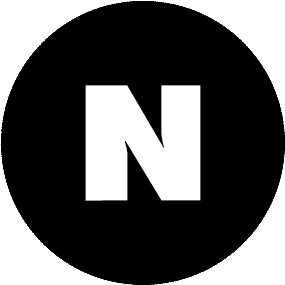自从上次发布了一篇《教你怎么把win10文件夹背景颜色设置成护眼绿色》 之后,有很多朋友私信如何改变word的背景颜色。下面就教大家如何设置word背景色。
经常进行文档处理的朋友,都知道Word的背景颜色默认是白色,看起来很刺眼,尤其时间长了,眼睛容易疲劳甚至损伤,今天小编教大家一招,只需进行简单的操作,即可改变word的背景颜色,把背景变成据说保护视力的浅绿色,减轻电脑对眼睛的伤害。
启动程序,打开或者新建一个Word文档




把你的Word背景做成护眼颜色步骤如下:
1、打开或者新建一个Word文档
2、找到“页面布局”选项卡单击
3、在“页面背景”选项组中选择“页面颜色
4、在下拉菜单的“主题颜色”中选择“浅绿 背景1”
,